
身為一名航空公司飛行員,我非常在意時間。我會每天多次查看我的行事曆,看看有什麼安排,希望能有一段長時間的休假。
失去日曆上的所有事件會讓我覺得我不知道接下來幾週要做什麼,這使我難以組織起來。
在本文中,我們將看看如何恢復在 iPhone 上意外刪除的日曆事件,並在丟失它們時找回它們。
| 方法 | 最合適的時機 |
| 💻 資料復原軟體 | 所有使用者中最簡單的方法 |
| ☁️ iCloud 備份 | 如果您使用多個 Apple 裝置 |
| 🔎 Finder 備份 | 如果您有適當的備份 |
目錄
為什麼我的 iPhone 上的行事曆約會會消失?
有幾個原因可能會導致您已經在 iPhone 上的日曆事件丟失。
- 👥 帳號問題: 如果你與配偶或公司等其他人共用你的行事曆,那麼他們可能會刪除你的行事曆事件並將其從你的 iPhone 中移除。
- 🔁 同步問題: 如果你在 iPhone 上使用 Google 作為同步行事曆事件的方法,然後將其更改為 iCloud,有時更改同步方式會刪除 iPhone 上的行事曆事件。
- 📊 iPhone資料損壞: 如果我們 iPhone 的儲存空間出現問題,即使我們已經在裝置上創建並添加了事件,它們也可能消失。
無論原因是什麼,我們都有辦法恢復 iPhone 上的日曆事件。
方法 #1:使用資料復原軟體來還原聯絡人
磁碟鑽孔 讓您可以恢復 iPhone 上刪除的日曆以及所有其他資料。我們使用 Disk Drill 作為第一個方法,因為它具有高機率恢復資料、穩定性、易用性和吸引人的價格。
我們之前使用 Disk Drill 從 iPhone 恢復了各種數據,比如這次我們從 iPhone 上 已永久刪除的照片恢復 。讓我帶你了解如何在 iPhone 上檢索已刪除的日曆事件。
- 下載 並將 Disk Drill 安裝到您的 Mac。
- 將 iPhone 連接到您的 Mac,然後點選 信任這台電腦 。
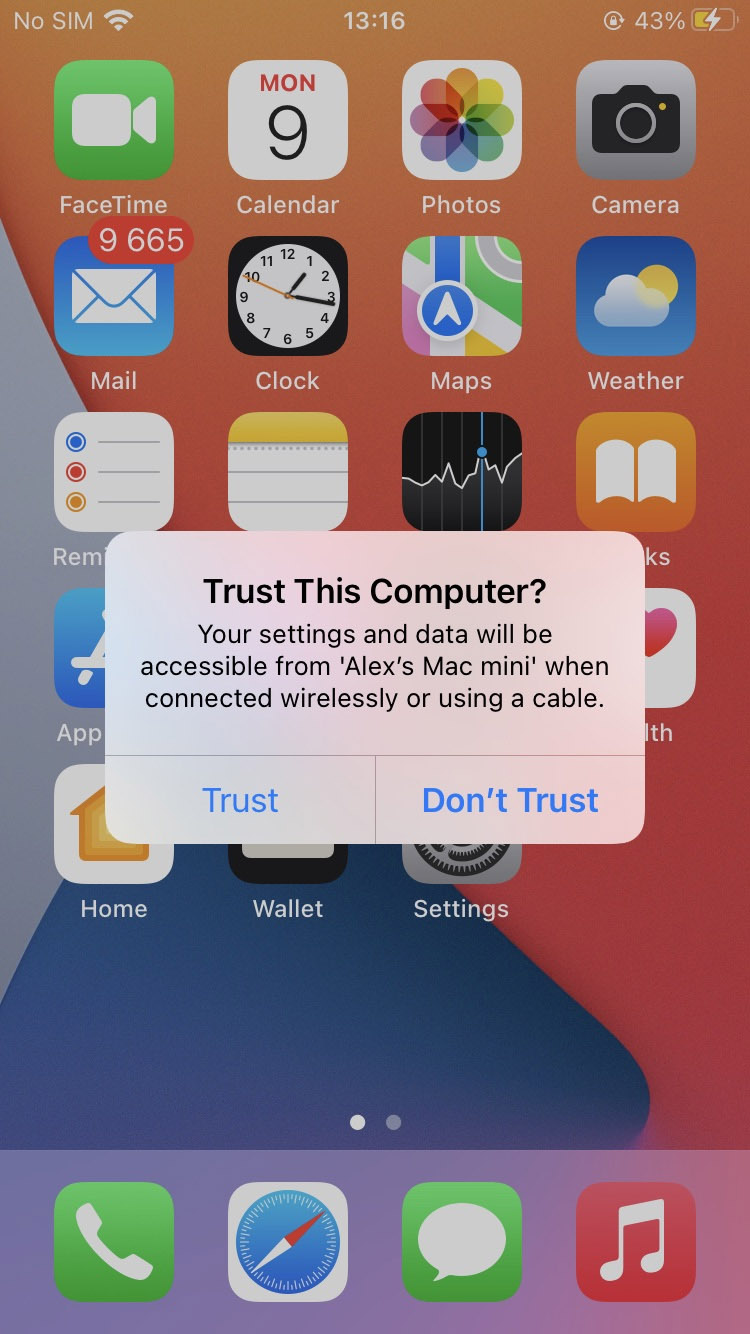
- 導航至 iPhone & iPad,並選擇您的 iPhone 作為您要掃描的設備。
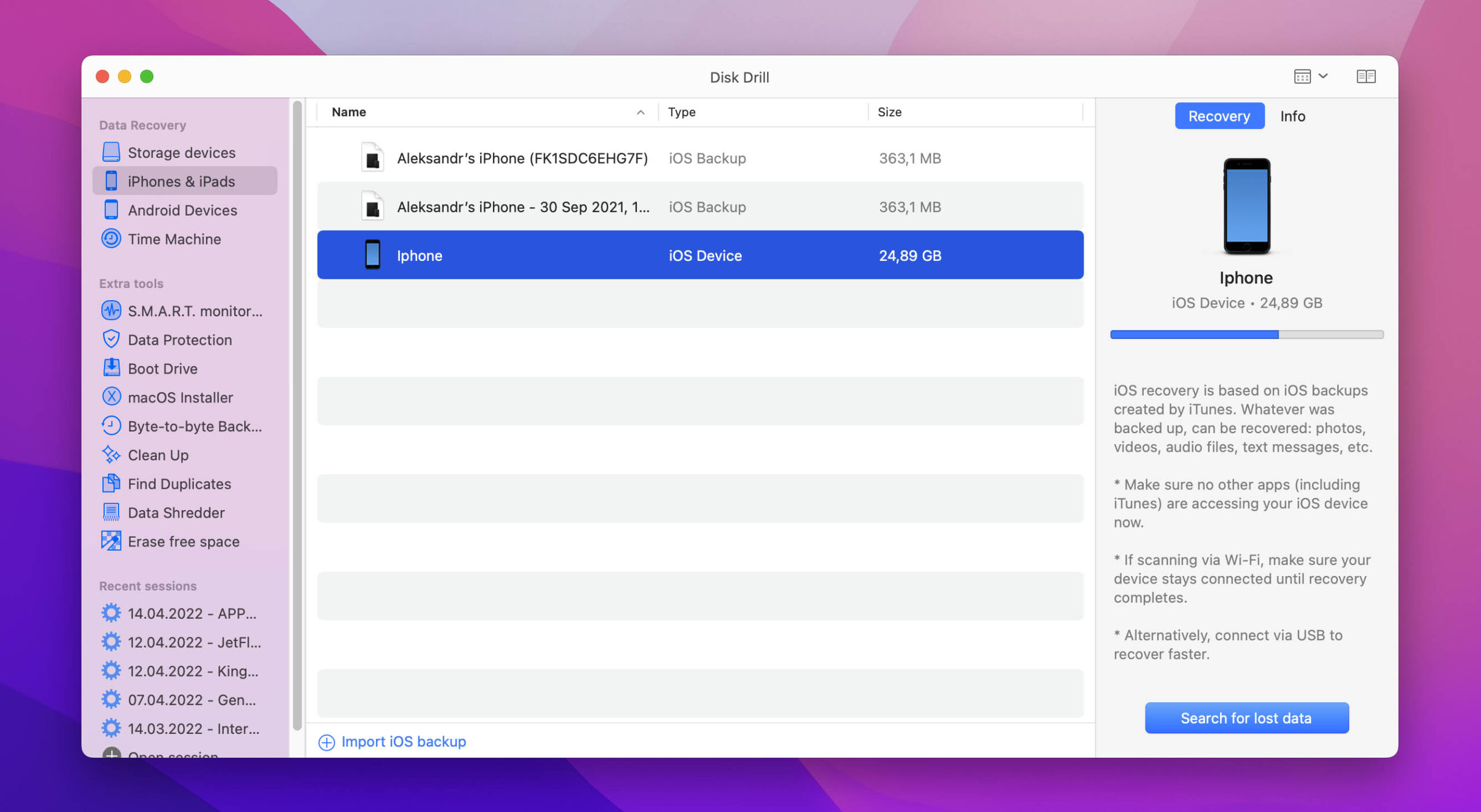
- 等待掃描過程完成。
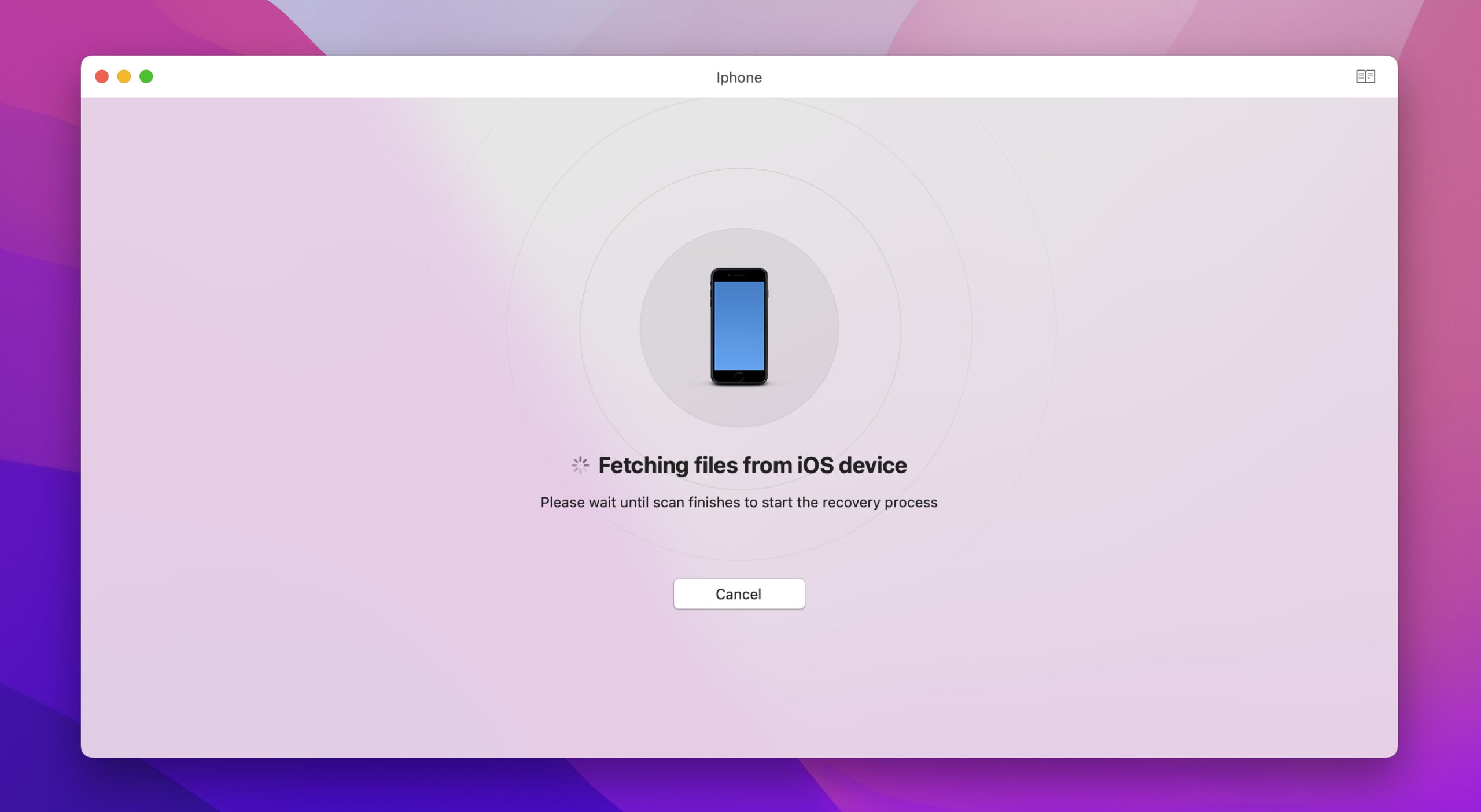
- 查看 Disk Drill 能夠恢復的檔案。
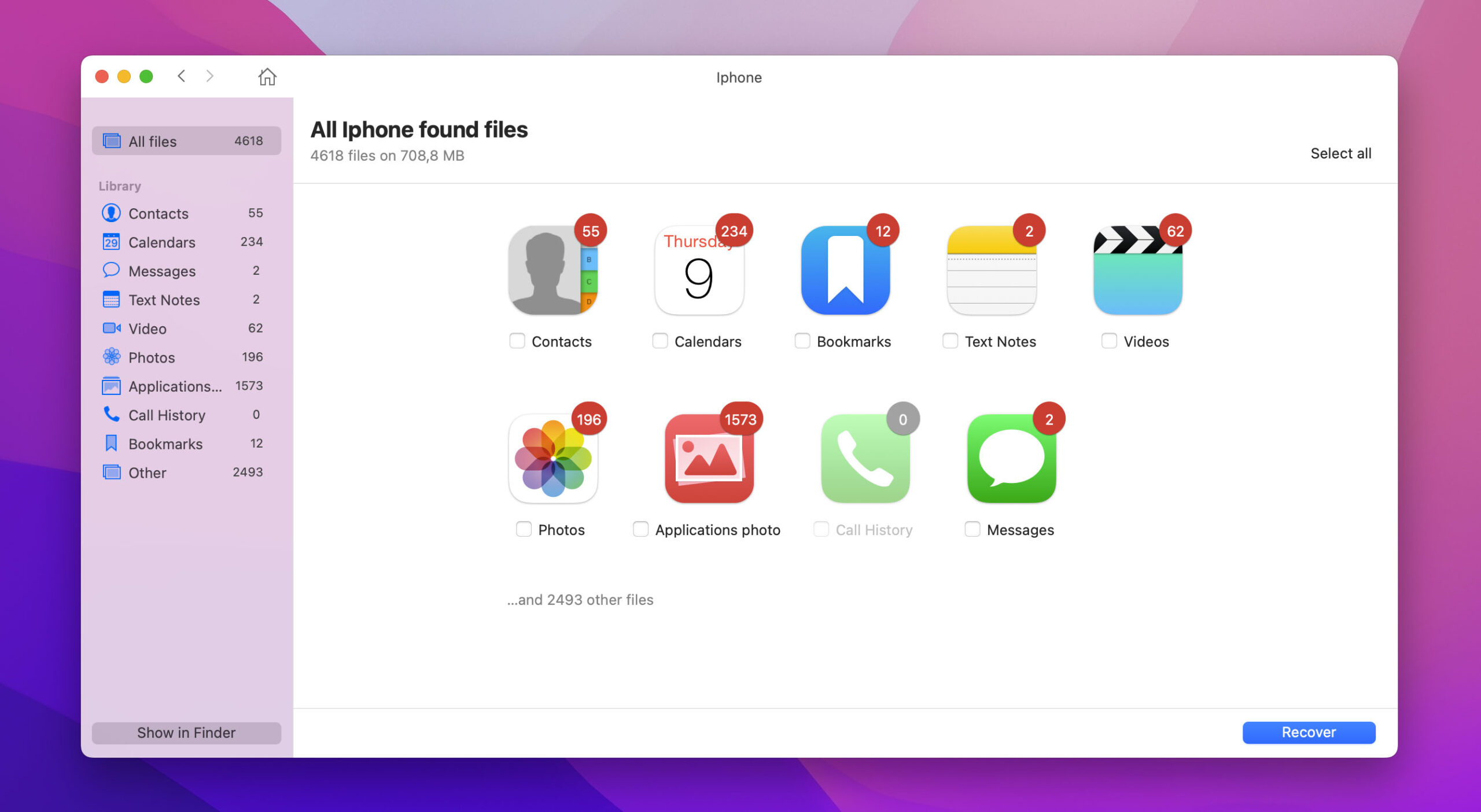
- 點選藍色 恢復 按鈕恢復 iPhone 上的行事曆。
使用 Disk Drill 是在 iPhone 上檢索日曆事件最簡單的方法之一。更不用說它還帶有一堆其他強大的功能。
讓我們來看看 iCloud 如何幫助我們取回 iPhone 上遺失的行事曆事件。
方法 #2:使用 iCloud 恢復行事曆事件
iCloud 是每個 Apple 裝置都能受惠的絕佳功能。它不僅能讓你的 Apple 裝置同步資料,還能備份你的資料。
我們可以按照以下步驟使用 iCloud 恢復 iPhone 日曆事件。
- 登入到iCloud.com。可以在任意你選擇的網頁瀏覽器中完成此操作。
- 點擊右上角並選擇齒輪圖示。然後,點擊 帳戶設定 。
- 在進入帳戶設定後,向下捲動直到你在左下角看到進階。現在你將要選擇 還原行事曆 。
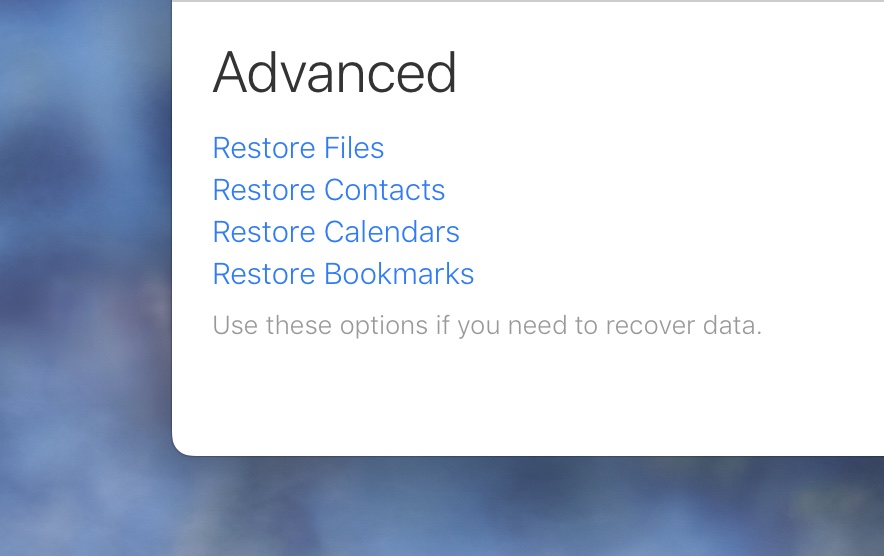
- 接下來,將會出現一個視窗讓你選擇要恢復的存檔。
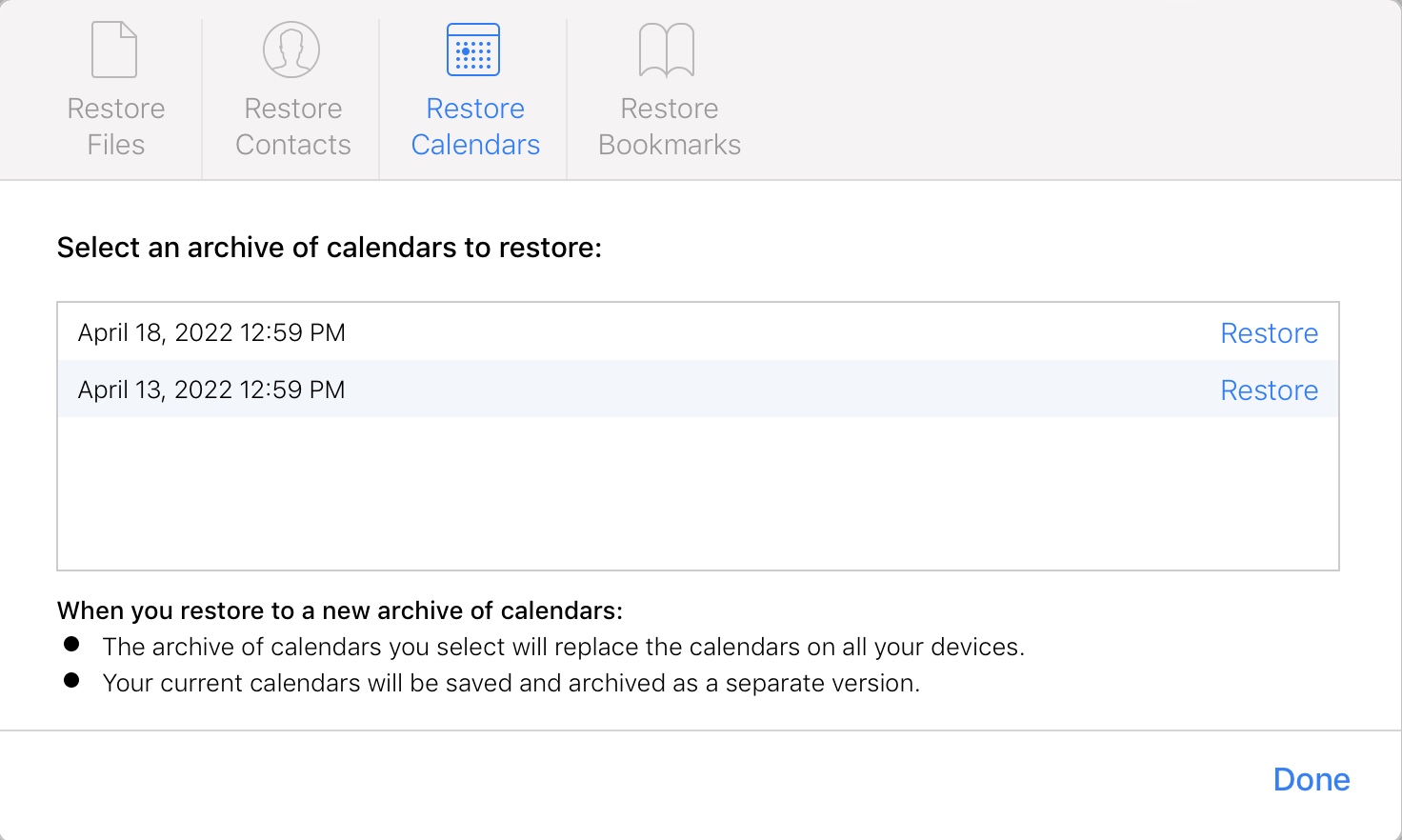
- 請注意,當你選擇一個存檔後,從恢復日期到備份日期之間你創建的任何日曆事件將不再存在。但是,會創建一個你現在日曆狀態的新備份,以防你決定想要恢復到目前的日曆設置。
就是這樣!使用 iCloud 還原行事曆是一個相當簡單且實用的功能,更不用說它是免費的。
方法#3:從 Finder 備份中恢復您的日曆
如果你使用 Finder 將 iPhone 備份到 Mac,你也可以使用此方法還原你的行事曆事件。
- 將你的 iPhone 接到你的 Mac。
- 啟動 Finder,然後點擊你的 iPhone。
- 點擊 還原備份… .
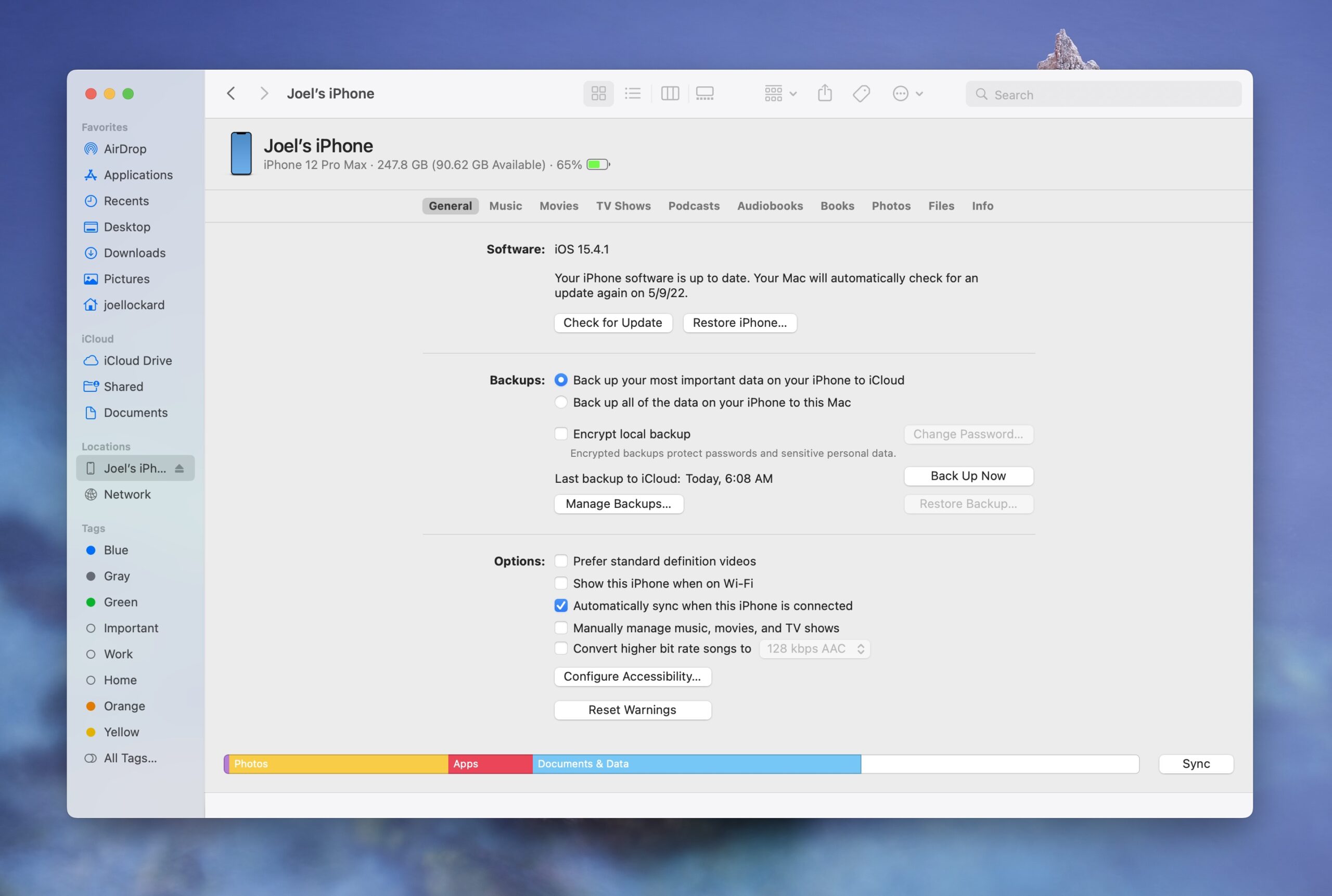
然後你的 iPhone 將被還原到上次備份時的樣子,希望能恢復你正在嘗試恢復的已刪除行事曆事件。
如何在 iPhone 上重新安裝日曆應用程式
如果你已經從 iPhone 上刪除了日曆應用程式,或者 iPhone 上的日曆應用程式不見了,別擔心。我們可以免費下載並將它重新安裝到 iPhone 上。
- 在 iPhone 上啟動 App Store。
- 搜尋 Calendar。
- 選擇 日曆 .
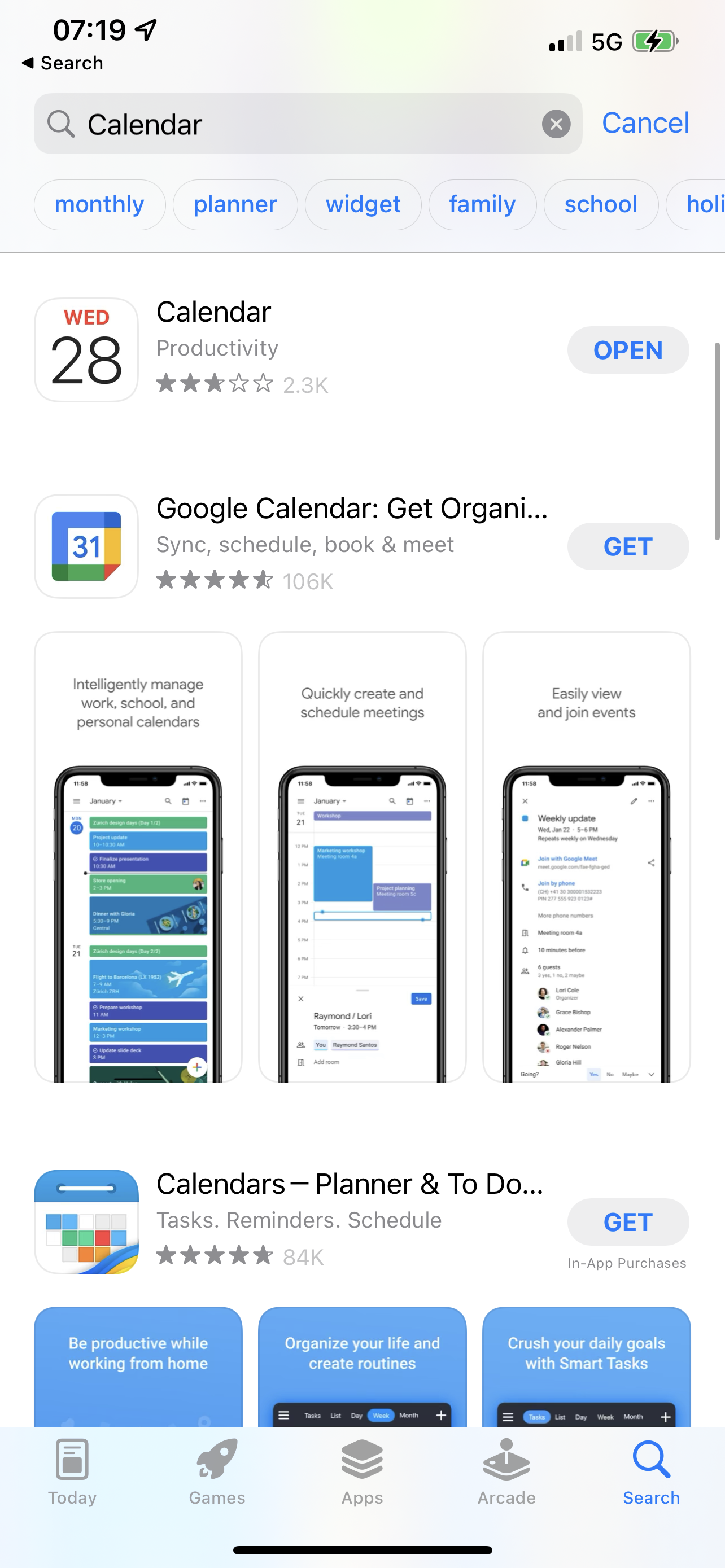
- 點擊雲朵圖示或點擊 取得 一詞進行下載。由於我現在在 iPhone 上安裝了 Calendar,因此看起來有所不同。
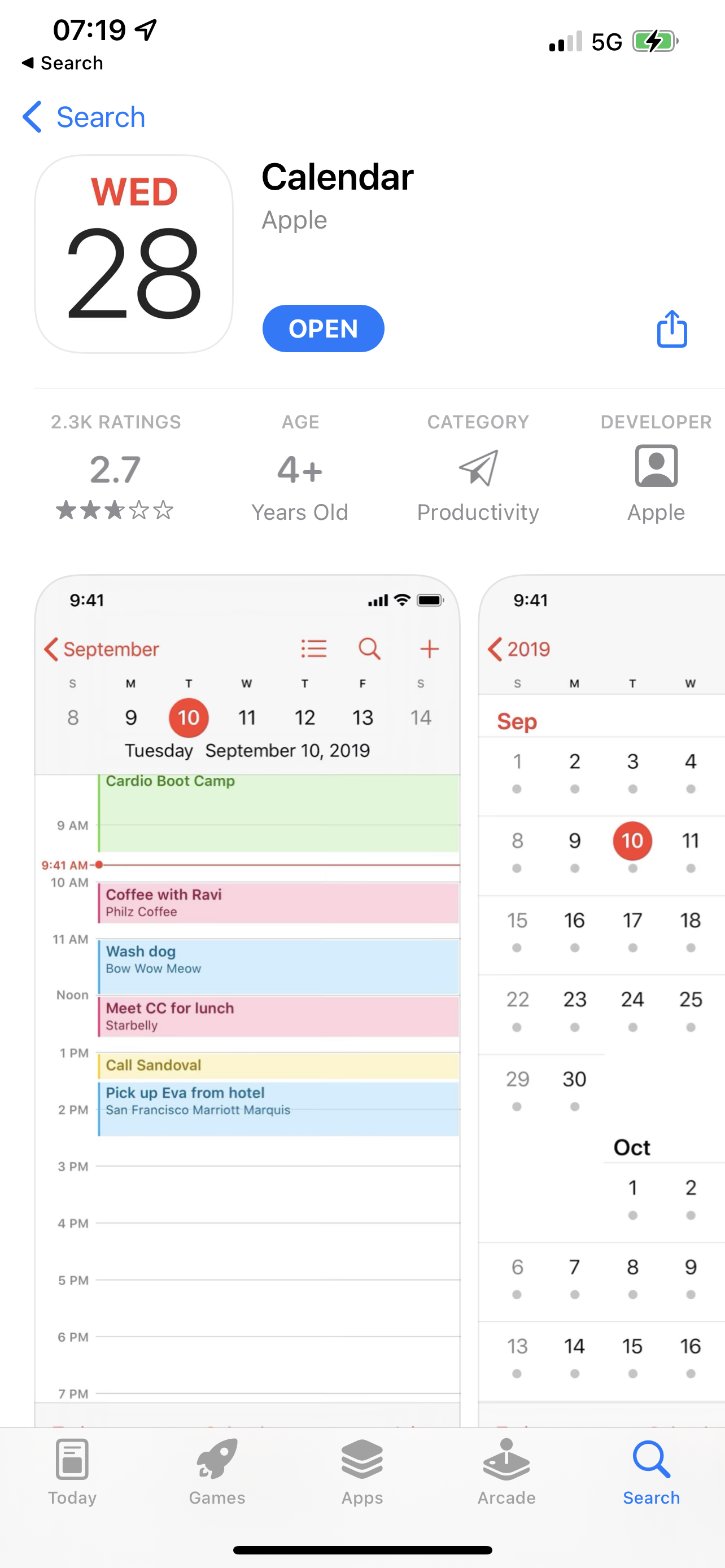
- Calendar 應用程式將立即下載到我們的 iPhone,您就可以開始使用了!
結論
知道如何恢復行事曆事件能讓我們在遺失事件時更能掌控資料。僅僅知道如何復原它們就可以讓我們安心,因為我們知道一旦遺失該怎麼做。
除了知道在遺失它們時應該怎麼做之外,預防措施也很重要。我建議您使用 iCloud 來防止資料遺失,因為您可以免費獲得一些存儲空間,而且這是一項驚人的服務,沒有人會想到他們的日曆會從 iPhone 上刪除。
常見問題
- 下載 並安裝 Disk Drill 到你的 Mac 上。
- 將你的 iPhone 連接到 Mac,然後從 iPhone & iPad 底下選擇該裝置。
- 等待掃描過程完成。
- 檢視 Disk Drill 能夠恢復的文件,然後點擊藍色的恢復按鈕將它們恢復到你的 Mac 上。
- 解鎖你的 iPhone 並前往設定。
- 在設定頂部點擊你的名字。
- 導航至 iCloud。
- 檢查並確保日曆是開啟的。
- 拿起你的 iPhone 並啟動行事曆應用程式。
- 點擊螢幕底部的行事曆。
- 在你想要刪除的行事曆旁邊,點擊紅色的 “i” 圖示。
- 然後點擊刪除行事曆。






